Wstawianie lub edytowanie obrazów w plikach PDF w systemie iOS
Dodawanie lub edytowanie obrazów do/w pliku PDF nigdy nie było łatwe, ale UPDF sprawia, że jest to bułka z masłem. Możesz dodać lub zmodyfikować dowolny obraz do/w żądanym pliku PDF w kilku prostych krokach.
1. Jak wstawiać/dodawać obrazy do pliku PDF w systemie iOS
- Otwórz wymagany plik PDF w aplikacji UPDF.
- Kliknij ikonę w kształcie litery T w prawym górnym rogu ekranu.
- Wybierz ikonę obrazu z nowego okna podręcznego, które pojawiło się u dołu ekranu.
- Teraz kliknij na ekranie, gdziekolwiek chcesz dodać swój obraz. Możesz importować obrazy na trzy sposoby: Importuj z aparatu, Importuj ze zdjęć i Importuj przez skanowanie.
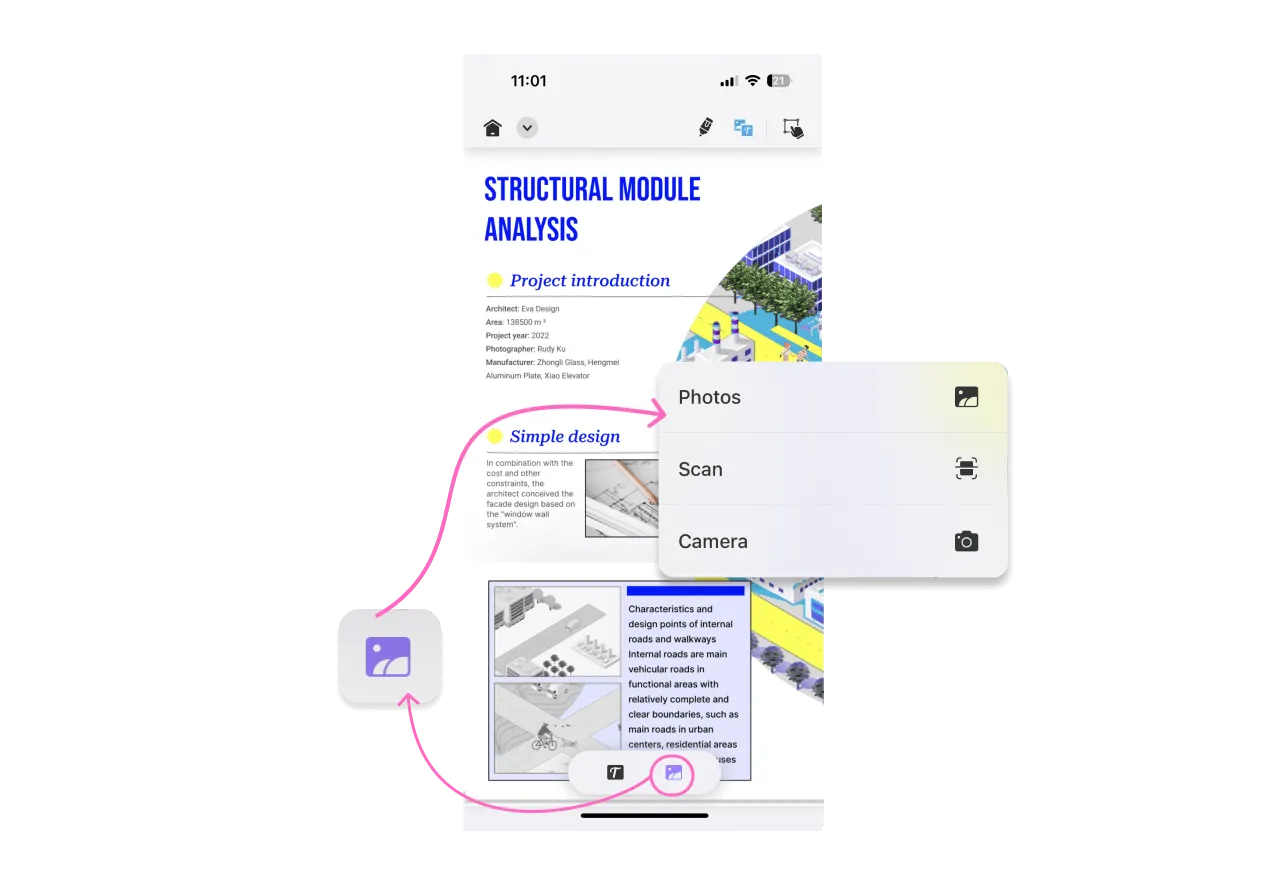
- Po zaimportowaniu obrazu do pliku PDF możesz go skopiować/usunąć/obrócić/przyciąć/zamienić, dotykając go. Możesz zmienić jego rozmiar i położenie zgodnie ze swoimi preferencjami.

Ponadto UPDF na iOS oferuje inne szybkie sposoby wstawiania lub dodawania nowych obrazów do pliku PDF poprzez długie naciśnięcie pustego miejsca w pliku, możesz więc wybrać alternatywny sposób spośród podanych poniżej opcji.

2. Jak edytować istniejące obrazy w pliku PDF na iOS
- Po otwarciu pliku PDF kliknij ikonę „T” w prawym górnym rogu urządzenia z systemem iOS.
- Kliknij dowolny istniejący obraz, a nad obrazem pojawią się różne opcje w formie małego paska.
- Tutaj możesz skopiować, usunąć, obrócić, przyciąć, wyodrębnić lub zamienić dowolny istniejący obraz w pliku PDF.

 UPDF
UPDF
 UPDF na Windows
UPDF na Windows UPDF na Mac
UPDF na Mac UPDF na iPhone/iPad
UPDF na iPhone/iPad UPDF na Android
UPDF na Android UPDF AI Online
UPDF AI Online UPDF Sign
UPDF Sign Edytuj PDF
Edytuj PDF Zaznacz PDF
Zaznacz PDF Utwórz PDF
Utwórz PDF Formularz PDF
Formularz PDF Edytuj linki
Edytuj linki Przekonwertuj PDF
Przekonwertuj PDF OCR
OCR PDF do Word
PDF do Word PDF do obrazu
PDF do obrazu PDF do Excel
PDF do Excel Zarządzaj PDF
Zarządzaj PDF Scalać PDF
Scalać PDF Podziel PDF
Podziel PDF Przytnij PDF
Przytnij PDF Obróć PDF
Obróć PDF Zabezpiecz PDF
Zabezpiecz PDF Podpisz PDF
Podpisz PDF Redaguj PDF
Redaguj PDF Oczyść PDF
Oczyść PDF Usuń ochronę
Usuń ochronę Otwórz PDF
Otwórz PDF UPDF Chmura
UPDF Chmura Skompresuj PDF
Skompresuj PDF Drukuj PDF
Drukuj PDF Przetwarzanie wsadowe
Przetwarzanie wsadowe O UPDF AI
O UPDF AI Rozwiązania UPDF AI
Rozwiązania UPDF AI Podręcznik użytkownika AI
Podręcznik użytkownika AI FAQ dotyczące UPDF AI
FAQ dotyczące UPDF AI Podsumuj PDF
Podsumuj PDF Przetłumacz PDF
Przetłumacz PDF Porozmawiaj z PDF-em
Porozmawiaj z PDF-em Porozmawiaj z AI
Porozmawiaj z AI Porozmawiaj z obrazem
Porozmawiaj z obrazem PDF do mapy myśli
PDF do mapy myśli Wyjaśnij PDF
Wyjaśnij PDF Głębokie badania
Głębokie badania Przeszukiwanie dokumentów
Przeszukiwanie dokumentów Korektor AI
Korektor AI Pisarz AI
Pisarz AI AI do zadań domowych
AI do zadań domowych Generator quizów AI
Generator quizów AI AI Solver matematyki
AI Solver matematyki PDF to Word
PDF to Word PDF to Excel
PDF to Excel PDF do PowerPoint
PDF do PowerPoint Przewodnik użytkownika
Przewodnik użytkownika Sztuczki UPDF
Sztuczki UPDF FAQs
FAQs Recenzje UPDF
Recenzje UPDF Centrum pobierania
Centrum pobierania Blog
Blog Sala prasowa
Sala prasowa Specyfikacja techniczna
Specyfikacja techniczna Aktualizacje
Aktualizacje UPDF a Adobe Acrobat
UPDF a Adobe Acrobat UPDF a Foxit
UPDF a Foxit UPDF a PDF Expert
UPDF a PDF Expert